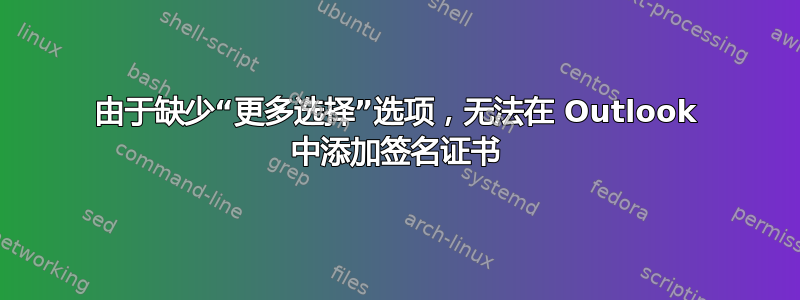
我发现我的 Outlook 2019 的 AVG 证书有问题。我试过这AVG 提供了解决方案,但是在 Outlook 解决方案的第 8 步中我没有“更多选择”选项。
如果链接失效,请按照以下步骤操作:
导出 Email Shield 证书
- 打开 AVG AntiVirus 并转到 ☰ 菜单 ▸ 设置。
- 单击右上角的搜索图标。
- 在文本框中输入geek:area,然后从搜索结果中选择AVG Geek。
- 滚动到电子邮件防护部分。确保勾选了扫描 SSL 连接旁边的框,然后单击导出证书旁边的执行。
- 选择保存导出的电子邮件防护证书的位置(例如,您的 Windows 桌面),然后单击保存。
- 在 AVG 信息对话框中单击“确定”。
- 将电子邮件保护证书导入您的电子邮件客户端。
导入 Email Shield 证书
- 在 Microsoft Outlook 中,单击“文件”选项卡。
- 选择屏幕左下角的选项。
- 单击“信任中心”。
- 选择信任中心设置。
- 单击“电子邮件安全”。
- 单击“设置...”。
- 在“签名证书”旁边,选择“选择...”。
- 单击更多选择,然后选择要使用的证书。 <-- 我没有看到这个!
- 单击“确定”保存更改。
有人知道如何获取更多选择选项或如何安装此 *.der 证书的替代方法吗?
我尝试以管理员身份运行 Outlook,但没有成功。
顺便说一句,没有设置默认设置,但是当我添加新的设置时,它并没有解决问题。
答案1
这些说明毫无意义。正如同一页所述,您导出的证书甚至不是 S/MIME 用户证书 - 它是根 CA 证书(用于颁发 TLS 服务器证书) - 因此即使您可以在那里导入证书,它也不会出现在该列表中。
(AVG“邮件盾”使用 TLS 拦截,因此您总是看到由本地 AVG 扫描程序颁发的假证书,而不是服务器的真实 TLS 证书。)
由于 Outlook 使用来自 Windows 的全局 TLS 证书存储,因此您需要将 AVG 自定义根导入到certmgr.msc“受信任的根证书颁发机构”,尽管 AVG 可能已经在那里安装了它以进行 HTTPS 扫描。


